windows11怎么合盘 windows11磁盘如何合并
更新时间:2023-09-20 15:26:14作者:skai
我们小伙伴在使用windows11操作系统的时候不知道了解不了解磁盘合并,最近有小伙伴在使用widnows11电脑的时候想要合并磁盘,但是却又不知道怎么操作,那么windows11怎么合盘呢?接下来小编就带着大家一起来看看windows11磁盘如何合并,有兴趣的小伙伴一起来看看吧。
具体方法:
1、首先我们同时按下键盘的“win+r”打开电脑的运行窗口。
2、然后再窗口内输入“diskmgmt.msc”。
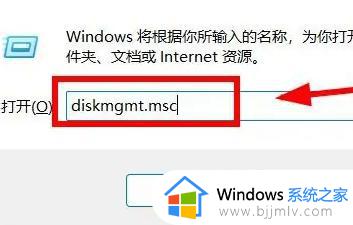
3、接着选中之前合并的分区,右键删除卷,删掉的东西都没了建议提前备份。
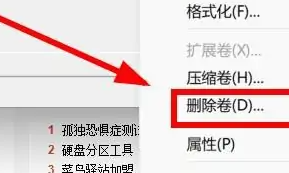
4、接着返回需要进行分区的磁盘,然后点击扩展卷。
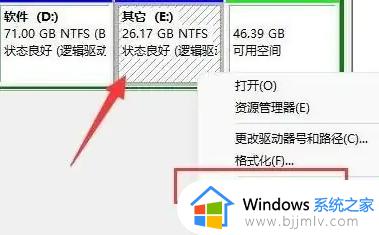
5、最后点击下一页等待系统完成操作就可以了。
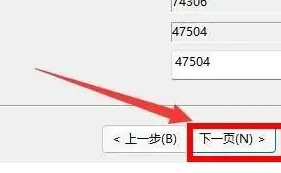
以上全部内容就是小编带给大家的windows11磁盘合并方法详细内容分享啦,小伙伴们如果你们有需要的话就快点跟着小编一起操作吧,希望本文可以对大家有帮助。
windows11怎么合盘 windows11磁盘如何合并相关教程
- windows11怎么合并磁盘 windows11合并磁盘步骤
- windows11如何合并磁盘 win11合并磁盘分区的教程
- windows11硬盘分区合并步骤 windows11怎么合并磁盘
- win11电脑磁盘分盘怎么合并 win11磁盘分出来的盘如何合并
- windows11硬盘合并方法 windows11硬盘合并如何操作
- windows11硬盘分区怎么合并 windows11合并硬盘分区步骤
- win11怎么合并磁盘 window11合并磁盘方法
- 电脑怎么合并磁盘win11 win11合并磁盘教程
- win11磁盘分区怎么合并 win11磁盘合并分区设置教程
- win11磁盘怎么合并到一个 win11磁盘分区合并的方法
- win11恢复出厂设置的教程 怎么把电脑恢复出厂设置win11
- win11控制面板打开方法 win11控制面板在哪里打开
- win11开机无法登录到你的账户怎么办 win11开机无法登录账号修复方案
- win11开机怎么跳过联网设置 如何跳过win11开机联网步骤
- 怎么把win11右键改成win10 win11右键菜单改回win10的步骤
- 怎么把win11任务栏变透明 win11系统底部任务栏透明设置方法
win11系统教程推荐
- 1 怎么把win11任务栏变透明 win11系统底部任务栏透明设置方法
- 2 win11开机时间不准怎么办 win11开机时间总是不对如何解决
- 3 windows 11如何关机 win11关机教程
- 4 win11更换字体样式设置方法 win11怎么更改字体样式
- 5 win11服务器管理器怎么打开 win11如何打开服务器管理器
- 6 0x00000040共享打印机win11怎么办 win11共享打印机错误0x00000040如何处理
- 7 win11桌面假死鼠标能动怎么办 win11桌面假死无响应鼠标能动怎么解决
- 8 win11录屏按钮是灰色的怎么办 win11录屏功能开始录制灰色解决方法
- 9 华硕电脑怎么分盘win11 win11华硕电脑分盘教程
- 10 win11开机任务栏卡死怎么办 win11开机任务栏卡住处理方法
win11系统推荐
- 1 番茄花园ghost win11 64位标准专业版下载v2024.07
- 2 深度技术ghost win11 64位中文免激活版下载v2024.06
- 3 深度技术ghost win11 64位稳定专业版下载v2024.06
- 4 番茄花园ghost win11 64位正式免激活版下载v2024.05
- 5 技术员联盟ghost win11 64位中文正式版下载v2024.05
- 6 系统之家ghost win11 64位最新家庭版下载v2024.04
- 7 ghost windows11 64位专业版原版下载v2024.04
- 8 惠普笔记本电脑ghost win11 64位专业永久激活版下载v2024.04
- 9 技术员联盟ghost win11 64位官方纯净版下载v2024.03
- 10 萝卜家园ghost win11 64位官方正式版下载v2024.03